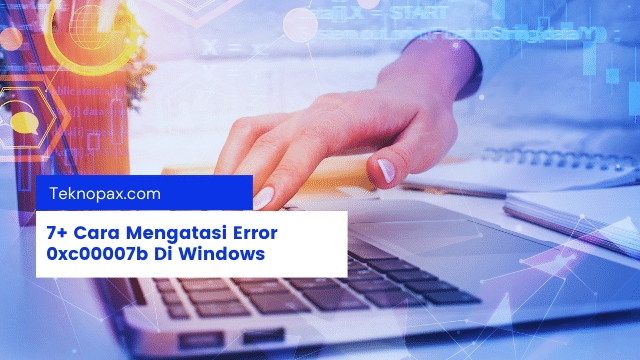Apakah kamu pernah kebingungan bagaimana cara mengatasi error 0xc00007b “Application was unable to start correctly” di Windows komputer atau laptop kamu?
Banyak dari pengguna Windows sering menanyakan bagaimana memecahkan masalah error 0xc00007b ketika tidak bisa membuka aplikasi atau game yang mereka ingin mainkan.
Artikel ini akan membatu kamu untuk menyelesaikan masalah tersebut, jadi bacalah sampai tuntas ya. Supaya kamu tahu cara mengatasi error 0xc00007b dengan tepat dan benar.
Sebelum saya bahas bagaimana cara mengatasi error 0xc00007b, yuk cari tahu dulu sebenarnya apa penyebabnya.
Penyebab Error 0xc000007b
Biasanya kode error 0xc000007b terjadi pada windows semua versi dan penyebabnya sebagai berikut:
- Driver kurang lengkap.
- Bit windows tidak cocok dengan aplikasi yang diinstal (misalnya Windows 64 bit dengan aplikasi yang diinstal 32 bit).
- Masalah di NET Framework.
- Tidak kompatibelnya aplikasi atau program.
- Komponen file aplikasi hilang karena dimakan atau diserang virus.
5 penyebab di atas adalah yang menjadikan pesan “The application was unable to start correctly (0xc00007b)” muncul.
Berikut adalah cara mengatasi error 0xc00007b “Application was unable to start correctly” di Windows.
Cara Mengatasi Error 0xc00007b Dengan Memperbaiki File Yang Rusak
Langkah pertama cara mengatasi error 0xc00007b dengan menscan aplikasi atau program di komputer kamu dengan antivirus.
Sebab virus-virus tersebut menyebabkan komponen file-file penting di komputer rusak atau hilang.
Silakan pakai aplikasi antivirus yang rekomended seperti Avast, Kaspersky, MalwareBytes atau menggunakan antivirus bawaan windows yang juga lumayan bagus dalam memindai virus-virus komputer.
Menjalankan Program Dengan Mode administrator
Error seperti ini bukan karena virus tapi juga bisa terjadi karena akses untuk aplikasi tersebut ditutup atau tidak diizinkan.
Maka kamu cukup membuka aplikasi tersebut dengan mode administrator.
Langkah-langkah sebagai berikut:
- Klik kanan pada aplikasi yang ingin dijalankan
- Kemudian plih Run as administrator.
- Lalu pilih Yes.
Jika dengan cara seperti ini kamu sudah bisa menjalankan aplikasi itu, berarti masalah error 0xc000007b hanya karena izin akses menjalankan aplikasinya bukan karena file hilang atau korup.
Cara Mengatasi Error 0xc00007b Dengan Memperbarui .Net Framework
Seperti yang telah saya sebutkan di atas 5 penyebab error 0xc000007b salah satunya adalah .NET Framework.
Bisa jadi versi .Net Framework yang ada di Operating System yang ada di komputer kamu belum update. Sehingga tidak kompatibel dengan aplikasi yang sedang kamu jalankan.
Untuk cara update .NET Framework ke versi terbaru kamu bisa langsung download di https://support.microsoft.com/.
Setelah selesai mendownload langsung instal NET Framework versi terbaru yang sudah kamu download.
Sekarang kamu hanya perlu menunggu proses updating .NET Framework selesai. Jika setelah pembaruan ini masih muncul error 0xc000007b berarti kamu bisa coba solusi berikut ini.
Cara Mengatasi Error 0xc00007b Dengan Menginstal Driver
Penginstalan driver hardware computer yang kurang lengkap atau tidak sesuai dengan versinya juga termasuk penyebab error 0xc000007b.
Jadi salah satu cara mengatasi error 0xc00007b yaitu dengan menginstal driver yang sesuai versi hardware komputer yang kamu pakai.
Kamu bisa melakukan penginstalan satu-persatu sebagaimana berikut:
- 1. Klik kanan pada icon My Computer.
- 2. Pilih properties
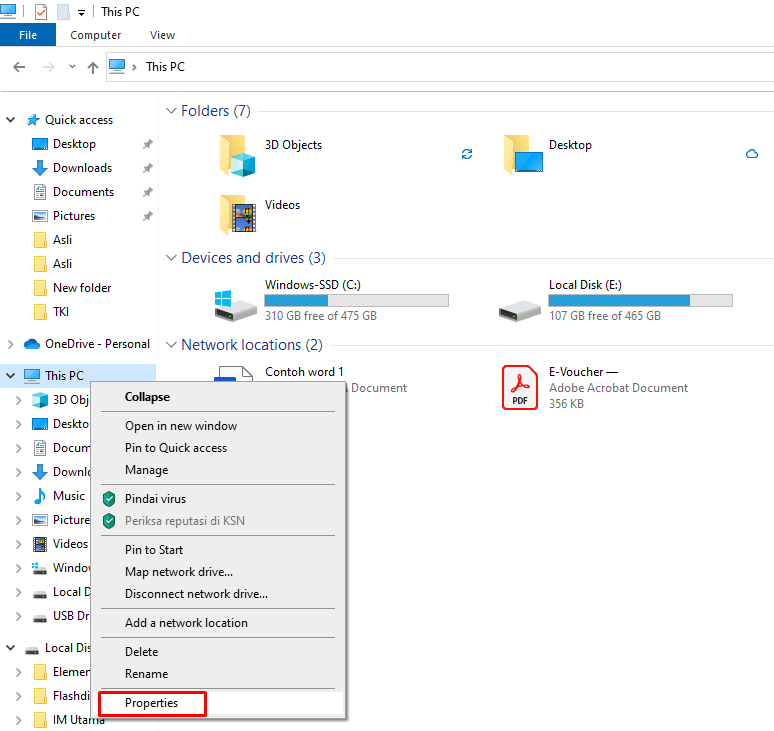
- 3. Klik Device Manager
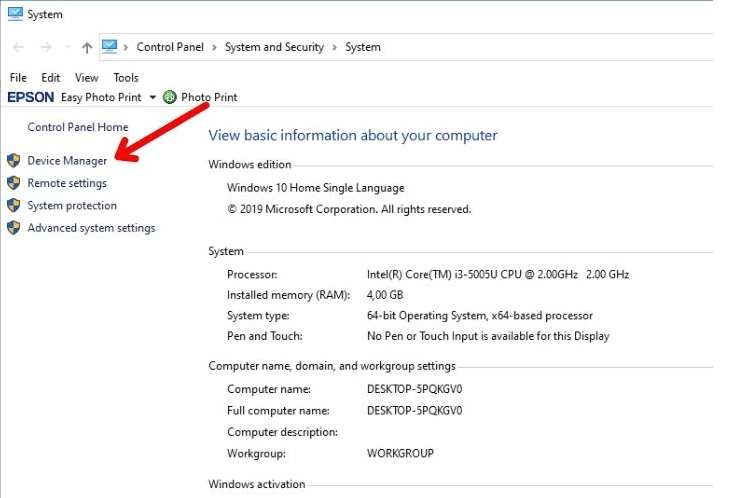
- 4. Berikut ini adalah list Driver komputer yang harus kamu instal. Biasanya driver yang belum sempurna atau belum terinstal ada tanda seru berwarna kuning.
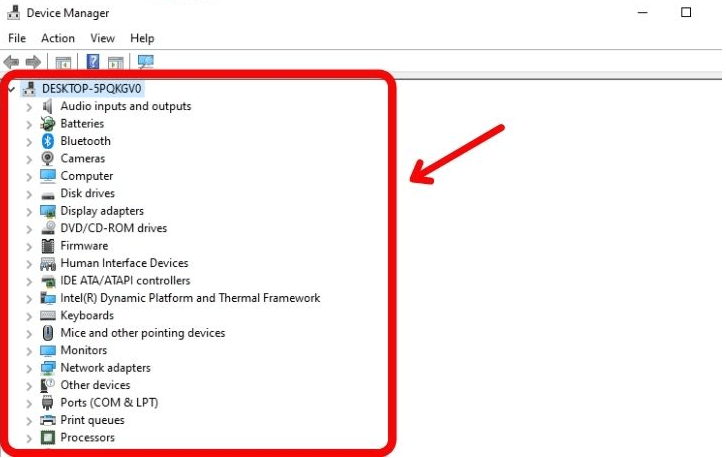
- 5. Klik driver yang akan kamu instal.
- 6. Pilih driver >> Update Driver
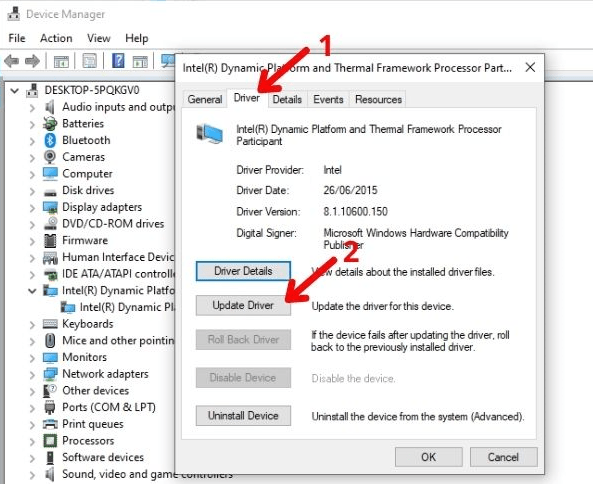
- 7. Pilih nomer 1 jika komputer sedang tersambung internet dan kamu belum punya software driver di computer. Pilih nomer 2 jika kamu sudah punya file driver di komputer kamu.
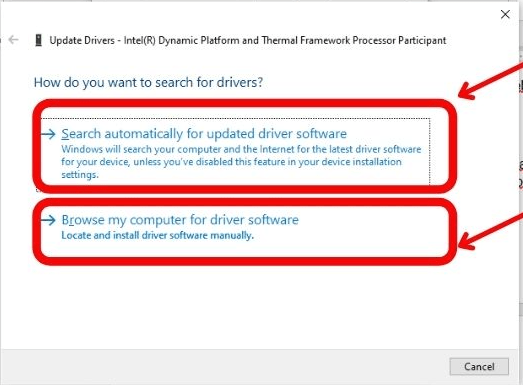
Kamu juga bisa menginstal driver dengan cara yang lebih cepat dengan menggunakan Driver Package seperti AIO Driver Package.
Kamu bisa download di website-website secara gratis.
- Jika kamu sudah mendownload silakan langsung ekstrak file tersebut.
- Jalankan file aplikasi bernama aio-runtimes.exe (jalankan dengan mode administrator)
- Centang semua komponen yang ada di dalam aplikasi tersebut kemudian kilik Instal.
- Tunggu proses penginstalan sampai selesai.
Cara Mengatasi Error 0xc00007b Dengan Update File DLL
Cara mengatasi error 0xc00007b berikutnya yaitu dengan mengupdate file DLL.
Cara ini terbilang cukup rumit karena harus menggangti file xinput1_3.dll yang ada di drive C.
File ini rusak karena tertimpa dengan versi lain sehingga menyebabkan error itu terjadi. Langkah memperbaikinya silakan ikuti intruksi dibawah ini.
- Pergi ke website penyedia file DLL dan download filenya.
- Ekstrak file DLL terlebih dulu kemudian copy semua file yang ada di folder tersebut
- Pastekan semua file DLL yang kamu copy di lokal C:WindowsSystem32.
- Jika sudah silakan coba jalankan ulang aplikasinya.
Cara Mengatasi Error 0xc00007b Dengan Instal Ulang DirectX
Jika cara mengatasi error 0xc00007b dengan mengupdate file DLL tidak berhasil. Kamu bisa coba cara berikut ini.
- 1. Instal ulang DirectX, karena selain masalah pada file DLL, error 0xc000007b juga terjadi pada DirectX. Silakan download file DirectX disini.
- 2. Setelah mendownload filenya, silakan instal seperti biasanya dan tunggu sampai proses selesai.
- 3. Langkah berikutnya Restart computer kamu untuk menyempurnakan penginstalan DirectX.
Cara Mengatasi Error 0xc00007b Dengan Instal Ulang Aplikasi yang Error
Jika langkah-langkah perbaikan diatas sudah kamu jalankan masih belum bisa. Maka langkah cara berikutnya adalah menginstal ulang aplikasi yang error tersebut.
Sebab bisa jadi terjadinya error karena ada proses penginstalan apilkasi yang kurang sempurna sehingga file-file penting di aplikasi tersebut tidak sempurna.
Sebelum menginstal ulang kamu harus meuninstal terlebih dahulu aplikasinya. Supaya komponen-komponen file yang rusak terhapus bersih dari folder instalan.
Sebenarnya kamu bisa langsung menginstal ulang aplikasinya tanpa harus menguninstal terlebih dulu. Tapi kemungkinan komponen file yang rusak masih berada di folder instalan. Sehingga tetap akan menimbulkan error.
Untuk menguninstal aplikasi caranya cukup mudah. Jika kamu pengguna Windows 10 silakan ikuti langkah berikut ini:
- 1. Masuk ke Control Panel atau klik icon roda gigi di computer kamu.
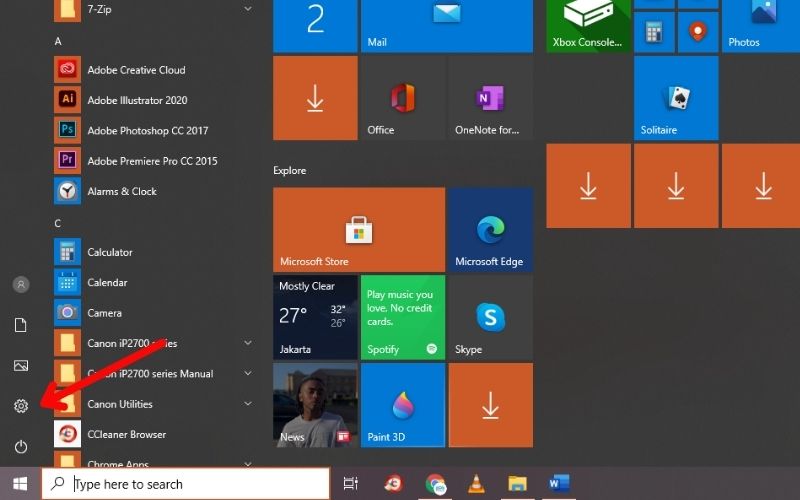
- 2. Klik Apps

- 3. Silakan pilih aplikasi yang akan diuninstal.
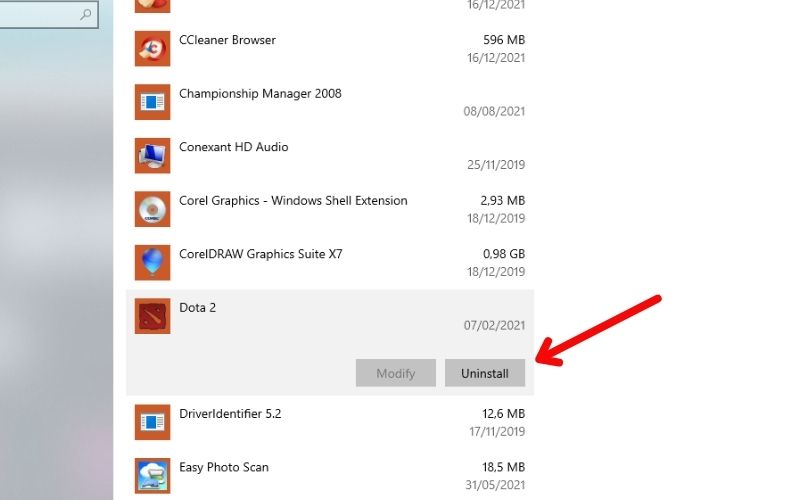
- 4. Tunggu proses hingga selesai.
Jika proses uninstall sudah selesai, silakan instal ulang apikasinya dan pastikan semua proses penginstalan berjalan sempurna supaya tidak terjadi error lagi.
Cara Mengatasi Error 0xc00007b Dengan Instal Ulang Windows
cara mengatasi error 0xc00007b yang terakhir ini adalah cara yang paling ekstrim dan harus menjadi pilihan paling akhir.
Sebab cara ini adalah menginstal ulang window di komputer kamu.
Tapi ingat sebelum melakukan proses instal ulang Windows, kamu harus membackup terlebih dahulu file-file penting.
Karena proses instal ulang Windows akan menghapus semua file yang ada di dalam lokal C.
Kesimpulan
Itulah 8 cara mengatasi error 0xc00007b yang telah saya rangkum. Semoga kamu tidak lagi kebingungan bagaimana cara mengatasi error 0xc00007b yang terjadi di komputer kamu.
Kika artikel ini bagus dan bermanfaat jangan lupa untuk share ke teman-temanmu okay! Terima kasih 🙂